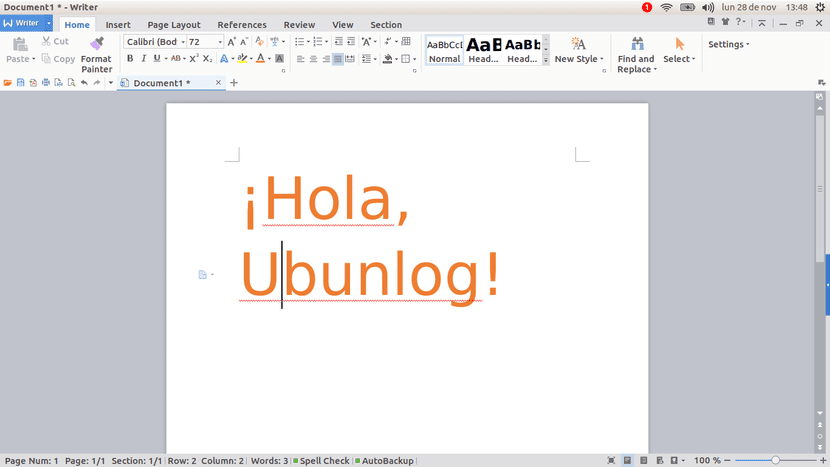
Je pense que peu d'utilisateurs commencent à faire leurs premiers pas dans l'informatique en utilisant un système d'exploitation basé sur Linux. Nous allons probablement commencer à utiliser Windows, ou Mac si vous me dépêchez, c'est pourquoi il nous manque parfois des logiciels Linux qui ressemblent un peu plus à ce que nous utilisions avant de devenir ce que l'on appelle un "switcher". Vous pouvez comprendre ce que je veux dire si nous comparons GIMP avec Photoshop ou LibreOffice avec Microsoft Office. Concernant le logiciel bureautique, WPS c'est une excellente alternative très similaire à la suite Microsoft.
Je suis convaincu qu'à ce stade, vous ne serez pas peu d'utilisateurs à penser que le logiciel pour Linux est meilleur que celui disponible pour Microsoft, ce sur quoi je suis d'accord dans la plupart des cas, mais ici nous ne parlons pas de fonctions ou de qualité logicielle , sinon les coutumes. Par exemple, dans mon travail, ils me demandent d'utiliser Microsoft Word pour livrer des textes, c'est donc la proposition de Microsoft que j'utilise habituellement lorsque je dois éditer des textes qui ne sont pas seulement pour moi. C'est pourquoi j'ai été heureux de rencontrer WPS Office, ce suite bureautique qu'aujourd'hui je vais partager avec vous tous.
Comment installer WPS Office sur Ubuntu
L'installation de WPS dans Ubuntu ou toute autre distribution basée sur le système d'exploitation développé par Canonical est très simple, mais nous devons d'abord installer une dépendance qui n'est pas disponible dans les référentiels officiels. Nous pourrons installer cette suite bureautique en suivant ces étapes:
- Nous téléchargeons le package .deb de la dépendance nécessaire. Il s'agit de libpng12 et nous pouvons le télécharger à partir de CE LIEN.
- Nous installons le package .deb téléchargé à l'étape précédente. Pour cela, double-cliquez simplement sur le fichier téléchargé et installez-le avec le logiciel Ubuntu ou GDebi.
- Nous avons téléchargé le package WPS Office .deb. Nous pouvons le faire à partir de CE LIEN.
- Comme à l'étape 2, nous installons le package .deb téléchargé à l'étape 3.
- Une fois installé, nous devrons le mettre dans notre langue. Pour ce faire, nous devons cliquer sur le "A" que j'ai marqué dans l'image suivante:
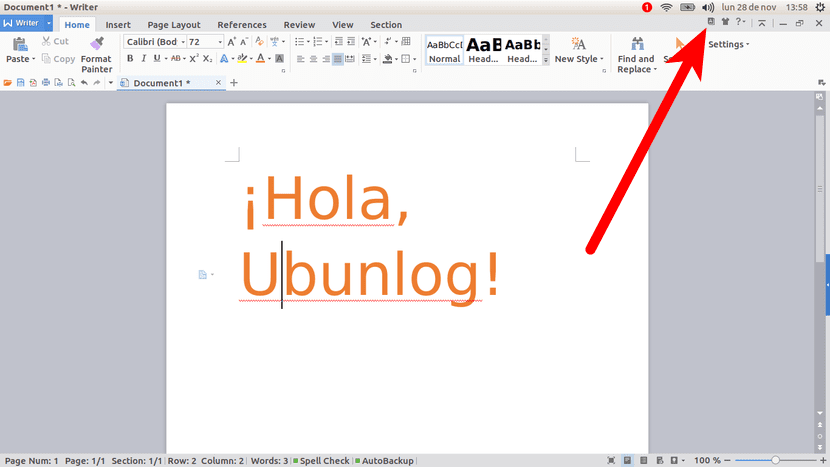
- Maintenant, nous redémarrons le programme, pour lequel il suffira de le fermer et de le rouvrir.
- Puisqu'un éditeur de texte ne serait pas complet sans un correcteur orthographique, nous l'installerons en ouvrant un terminal et en tapant ces commandes, une à la fois:
cd /opt/kingsoft/wps-office/office6/dicts sudo wget http://wps-community.org/download/dicts/es_ES.zip sudo unzip es_ES.zip sudo rm es_ES.zip
Et nous l'aurions déjà. S'il faut reconnaître que d'autres éditeurs ont plus d'expérience derrière eux et peuvent offrir plus de fonctions, il n'en est pas moins vrai que WPS Office est une excellente alternative qui nous permettra d'utiliser un Clonage de Microsoft Office sans avoir à le faire via le Web. Que pensez-vous de cette suite bureautique?
Via: Zone OS élémentaire.
Comme vous le dites, c'est une excellente option, vraiment le clone d'Office 2007, c'est aussi dans les référentiels AUR d'Archlinux et de ses dérivés.
J'utilise Linux depuis environ 3 ans, et au début j'ai souffert du fait qu'aucune bureautique n'ouvre au carré des textes Microsoft, bien que j'aie installé les polices propriétaires, ce qui m'a conduit à chercher une solution alternative, et c'est qu'elle utilisera la bureautique qu'il utilisera je dois sauvegarder en pdf pour que mes textes et images ne bougent pas d'un endroit. Mais WPS ressemble vraiment à Word de Microsoft, mais je garde un bureau libre!
Lequel de tous les fichiers du deuxième lien est téléchargé?
Le correcteur orthographique continue de paraître en anglais même après l'avoir installé, comme indiqué dans l'article. Corrigez simplement les mots anglais.
Comment s'entendre avec les formats de table Microsoft? C'est ce qui m'empêche de changer de bureau pour libreoffice
Est-ce que libreoffice est meilleur que compatibilida?
bonjour, le premier lien s'est tait
J'ai beaucoup aimé votre article, mais j'ai un problème ... Vous verrez que le premier lien ne fonctionne pas pour moi et la vérité est que je ne sais pas sur quelle page je dois trouver le colis. Si vous pouviez me guider un peu, je vous en serais reconnaissant ...
BON MATIN, APRES-MIDI OU NUIT. QUELQU'UN PEUT-IL M'AIDER AVEC LE LIEN VERS LE FICHIER libpng12? IL SEMBLE QUE LE LIEN ICI EST CASSÉ.
LES DEUX LIENS SONT BRISÉS